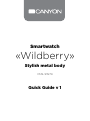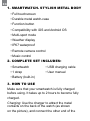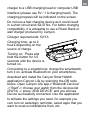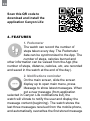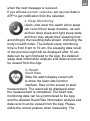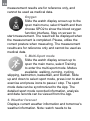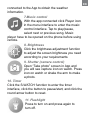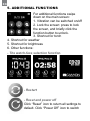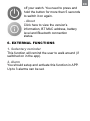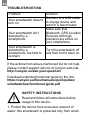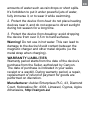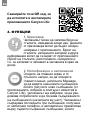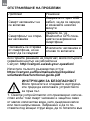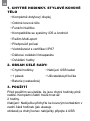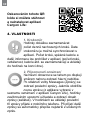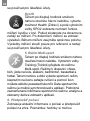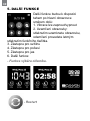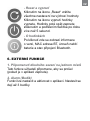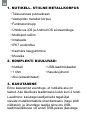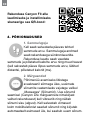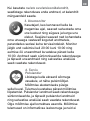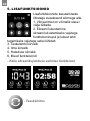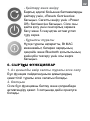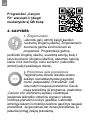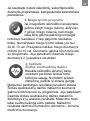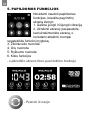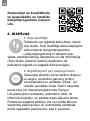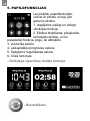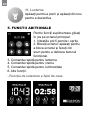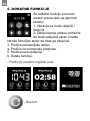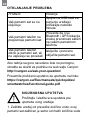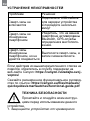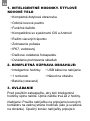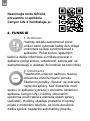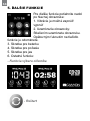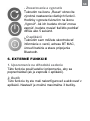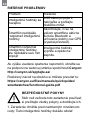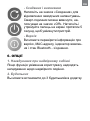Canyon Wildberry (CNS-SW74BB) Manual de utilizare
- Tip
- Manual de utilizare

Quick Guide v 1
CNS-SW74
Smartwatch
Stylish metal body
«Wildberry»

1. SMARTWATCH. STYLISH METAL BODY
• Full touchscreen
• Durable metal watch-case
• Function button
• Compatibility with iOS and Android OS
• Multi-sport mode
• Weather display
• IP67 waterproof
• Remote camera control
• Music control
2. COMPLETE SET INCLUDES:
• Smartwatch • USB charging cable
• 1 strap • User manual
• Battery (built-in)
3. HOW TO USE
Make sure that your smartwatch is fully charged
before using. It takes up to 2 hours to become fully
charged.
Charging: Use the charger to attract the metal
contacts on the back of the watch (as shown
on the picture), and connect the other end of the
EN

charger to a USB charging head or computer USB
interface (please use 5V / 1 A charging head). The
charging progress will be indicated on the screen.
Do not use a fast charging device as it could result
in a short circuit and risk of re. For better charging
compatibility, it is advisable to use a Power Bank or
wall charger produced by Canyon.
Charger requirements: 5V/1A
Charging time: up to 2
hours depending on the
source of charge.
Turning on: Press and
hold the button for 3-5
seconds until the device is
turned on.
Connecting to a smartphone: charge the smartwatch,
turn it on, activate Bluetooth on your smartphone,
download and install the Canyon Smart Watch
application Canyon Life by scanning the QR code
below. Open Canyon Life app->“Bluetooth Devices”
->”Start”-> choose your watch from the devices list
(SW74) -> press ”ADD DEVICE” and you will see
Device successfully connected. Use the application
to activate the settings you need, for example you
can: turn on sedentary reminder, select apps that you
want to receive notications from, etc.
EN

2. Notications reminder
On the main screen, slide the screen
display up to open main menu, press
Message to show latest messages. When
got a new message (from application
selected in Canyon Life notications list), the
watch will vibrate to notify the user and display the
message content (beginning). The watch stores the
last three messages received from the mobile phone,
and automatically overwrites the rst stored message
1. Pedometer
The watch can record the number of
steps taken every day. The Pedometer
data can be synchronized to the App. The
number of steps, calories burned and
other information can be viewed from the App (the
number of steps, distance, calories, etc, are recorded
and saved in the watch at the end of the day).
EN
Scan this QR code to
download and install the
application Сanyon Life:
4. FEATURES

3. Sleep Monitoring
Users, who wear the watch when sleep
can record their sleep duration, as well
as their deep sleep and light sleep state
and then may adjust their sleeping time
according to the resulting data shown, improving the
body’s health index. The default sleep monitoring
time is from 8 pm to 10 am, the sleeping data result
of the previous night will be displayed after 10 am,
data can be synchronized to the App, the detailed
sleep data information analysis and data record can
be viewed from the App.
EN
4. Health
Heart Rate
Slide the watch display screen left
to show the heart rate function
interface. Stay on the screen to start
measurement. The result will be displayed when
the measurement is completed. The heart rate
monitoring data can be synchronized to the App,
and the detailed Heart Rate information analysis and
data record can be viewed from the App. Please,
utilize the correct posture when measuring. The
when the next message is received.
If you will use woman calendar, set up your data in
APP to get notication from the calendar.

6. Weather forecast
Displays current weather information and tomorrow’s
weather information. Note: watch needs to be
measurement results are for reference only, and
cannot be used as medical data.
Oxygen
Slide the watch display screen up to the
open main menu, select Health and then
choose SPO2 to show the blood oxygen
function interface. Stay on screen to
start measurement. The result will be displayed when
the measurement is completed. Please, utilize the
correct posture when measuring. The measurement
results are for reference only and cannot be used as
medical data.
EN
5. Multi-Sport mode
Slide the watch display screen up to
open the main menu, select Training
to enter the multi-sport mode. Modes
available: walking, running, cycling,
skipping, badminton, basketball, and football. Slide
up and down to select sport mode, press icon to start
exercise and press icons to pause / stop. The sport
mode data can be synchronized to the App. The
detailed sport mode recorded information, analysis
and data records can be viewed from the App.

11. Flashlight
Press to turn on and press again to
turn off.
9. Shutter (camera control)
Open “Take photo” screen in App and
you will see capture icon on watch. Press
icon on watch or shake the arm to make
a photo.
8. Brightness
Click the brightness adjustment function
to adjust the screen brightness you need
according to your requirements
7.Music control
With the app connected click Player icon
in the menu interface to enter the music
control interface. Tap to play/pause,
select next or previous song. Music
player have to be opened on the phone before using
remote.
EN
connected to the App to obtain the weather
information.
10. Timer
Click the S-WATCH function to enter the timer
interface, click the button to pause/start, and click the
round arrow button to reset.

For additional functions swipe
down on the main screen:
1. Vibration can be switched on/off
2. Lock the screen: press to lock
the screen, and briey click the
function button to unlock.
3. Shortcut for torch
4. Shortcut for weather
5. Shortcut for brightness
6. Other functions:
- The watch-face selection function.
- Restart
- Reset and power off
Click “Reset” icon to return all settings to
default. Click “Power Off” icon to switch
EN
5. ADDITIONAL FUNCTIONS

EN
off your watch. You need to press and
hold the button for more than 5 seconds
to switch it on again.
- About
Click here to view the version’s
information, BT MAC address, battery
level and Bluetooth connection
status.
2. Alarm
You should setup and activate this function in APP.
Up to 3 alarms can be set.
6. EXTERNAL FUNCTIONS
1. Sedentary reminder
This function will remind the user to walk around (if
switched on in the app).

EN
TROUBLESHOOTING
Problem Solution
Your smartwatch doesn’t
turn on
Connect to a USB cable
to charge device and
wait for a few minutes
Your smartwatch isn’t
detected by a
smartphone
Make sure that
Bluetooth, GPS Location
Services with high
precision are active on
your smartphone
Your smartwatch is
detected by a
smartphone, but fails to
connect
Turn the smartwatch off
and then turn it back on.
SAFETY INSTRUCTIONS
Read and follow all instructions before
usage of this device.
1. Protect the device from excessive amount of
water: this smartwatch is protected only from small
If the actions from above-mentioned list do not help,
please contact support service at Canyon web-site:
http://canyon.eu/ask-your-question/
Download extended functional guide by the link:
https://canyon.eu/les/manuals/quickquides/
smartwatches/functional-guide.pdf

EN
amounts of water such as rain drops or short spills.
It’s forbidden to put it under powerful jets of water,
fully immerse it, or to wear it while swimming.
2. Protect the device from heat: do not place heating
devices near it, and do not expose to direct sunlight
during hot season for a long time.
3. Protect the device from breaking: avoid dropping
the device from over 0,5 m to hard surfaces.
Warning! Do not use in hot water. This can lead to
damage to the device! Avoid contact between the
magnetic charger and other metal objects (i.e the
metal strap when charging).
WARRANTY LIABILITIES
Warranty period starts from the date of the device’s
purchase from the Seller, authorized by Canyon.
The date of purchase is indicated in your sales
receipt or a waybill. During warranty period, a repair,
replacement or refund of payment for goods are
performed on discretion.
Manufacturer: Asbisc Enterprises PLC, 43, Diamond
Court, Kolonakiou Str, 4303, Limassol, Cyprus, Agios
Athanasios, http://canyon.eu/

BG
1. СМАРТ ЧАСОВНИК. СТИЛНО МЕТАЛНО
ТЯЛО
• Изцяло сензорен екран
• Издръжлив метален корпус
• Бутон за функциите
• Съвместим с iOS и Android OS
• Режим мулти-спорт
• Прогноза за времето
• IP67 водоустойчив
• Отдалечено управление на камерата
• Управление на музиката
2. КОМПЛЕКТЪТ ВКЛЮЧВА:
• Смарт часовник • USB кабел за зареждане
• 1 каишка • Ръководство за потребителя
• Батерия (вградена)
3. НАЧИН НА УПОТРЕБА
Уверете се, че вашият смарт часовник е напълно
зареден, преди да го използвате. Пълното му
зареждане отнема около 2 часа.
Зареждане: Използвайте зарядното, за да привле-
чете металните контакти на гърба на часовника
(както е показано на снимката) и свържете другия
му край към USB зареждащо устройство или USB
входа на компютъра ви (моля, използвайте 5V /
1 A зарядно). Процесът на зареждане ще бъде

BG
показан на екрана.
Не използвайте устройство за бързо зареж-
дане, тъй като това може да доведе до късо
съединение и риск от пожар. За по-добра
съвместимост при зареждане е препоръчително
да използвате външна батерия или стенно заряд-
но устройство, произведено от Canyon.
Изисквания към зарядното: 5V/1A
Време за зареждане: До
2 часа, в зависимост от
източника на захранване.
Включване: Натиснете и
задръжте бутона за 3-5
секунди, до включване
на устройството.
Свързване към смартфон: заредете смарт
часовника, включете го, активирайте Bluetooth
на вашия смартфон, изтеглете и инсталирайте
приложението Canyon Life чрез сканиране на QR
кода по-долу. Отворете приложението Canyon Life
->“Bluetooth Devices” ->”Start”-> изберете вашия
смарт часовник от списъка с устройства (SW74)
-> натиснете ”ADD DEVICE”и часовникът ще е
успешно свързан. Използвайте приложението, за
да активирате необходимите настройки, например
нотификацията за раздвижване, или да изберете
приложения, от които бихте искали да получавате
нотификации, и т.н.

BG
2. Нотификации и напомняния
Отидете на главния екран и го
плъзнете нагоре, за да отворите
главното меню, натиснете Message,
за да видите най-новите съобщения.
Когато получите ново съобщение (от
приложението, избрано в списъка с известия в
Canyon Life), часовникът ще вибрира, за да уве-
домява потребителя и да показва съдържанието
на съобщението (началната му част). Часовникът
съхранява последните три съобщения, получени
от мобилния телефон, и автоматично презаписва
върху първото съхранено съобщение, когато
1. Крачкомер
Часовникът може да записва броя на
стъпките, извървени всеки ден. Данните
от крачкомера могат да бъдат синхро-
низирани с приложението. Броят на
стъпките, изгорените калории и друга
информация могат да се видят от приложението
(броят на стъпките, разстоянието, калориите и
т.н. се записват и запазват в часовника в края на
деня).
Сканирайте този QR код, за
да изтеглите и инсталирате
приложението Сanyon Life:
4. ФУНКЦИИ

BG
3. Мониторинг на съня
Ако носите часовника, кога-
то спите, можете да записвате
продължителността на съня си,
както и състоянието на дълбок сън
и лек сън и след това да коригирате
времето си на сън според получените данни,
подобрявайки здравния индекс на тялото си.
Времето за мониторинг на съня по подразбиране
е от 20:00 до 10:00 часа, резултатът от данните
за съня от предходната нощ ще се покаже след
10 часа сутринта. Данните могат да бъдат синх-
ронизирани с приложението, както и подробният
анализ на данните за съня и записът на данните
могат да се видят също там.
4. Здраве
Сърдечен ритъм (пулс)
Плъзнете екрана на дисплея на
часовника наляво, за да стигнете до
интерфейса на функцията за измер-
ване на пулс. Останете на екрана, за
да започнете измерването. Резултатът ще бъде
показан, когато измерването приключи. Данните за
мониторинг на сърдечния ритъм могат да се синх-
ронизират с приложението, а подробният анализ
на информацията за сърдечния ритъм и записът
на данните могат да се разгледат от приложението.
Моля, застанете в правилна стойка на тялото по
време на измерването. Резултатите от измервани-
бъде получено следващо. Ако използвате женски
календар, настройте данните си в приложението,
за да получавате известия от него.

BG
6. Прогноза за времето
Показва текущото метеорологично състояние
и прогноза за следващия ден. Забележка:
5. Режим мулти-спорт
Плъзнете нагоре по дисплея на часов-
ника, за да отворите главното меню,
изберете Training, за да влезете в
режим мулти спорт. Налични режими:
ходене, бягане, колоездене, подска-
чане, бадминтон, баскетбол и футбол. Плъзнете
нагоре и надолу, за да изберете спортен режим,
натиснете иконата за стартиране на упражнения-
та и натиснете отново иконите, за да приклю-
чите. Данните от тренировките могат да бъдат
синхронизирани с приложението. Подробните
данни, анализът и записите на данни можете да
разгледате в приложението.
ята са само за справка и не могат да се използват
като медицински данни.
Кислород
Плъзнете нагоре по дисплея на
часовника до отвореното главно меню,
изберете Health и след това изберете
SPO2, за да стигнете до интерфейса на
функцията за измерване на кислорода
в кръвта. Останете на екрана, за да започнете
измерването. Резултатът ще бъде показан, когато
измерването приключи. Моля, застанете в правилна
стойка на тялото по време на измерването. Резулта-
тите от измерванията са само за справка и не могат
да се използват като медицински данни.

BG
11. Фенерче
Натиснете за включване, и още
веднъж за изключване на фенерчето.
9. Капаче (управление на камерата)
Отворете екрана Take photо в приложе-
нието и на екрана на часовника ще види-
те иконата за снимане. Натиснете я или
махнете с ръка, за направите снимка.
8. Яркост
Използвайте функцията, за да настро-
ите яркостта на екрана според вашите
изисквания.
7. Управление на музиката
При включено приложение, натиснете
иконата Player в менюто, за да стиг-
нете до интерфейса за управление на
музиката. Плеърът трябва да е акти-
вен на смартфона, за да можете да управлявате
дистанционно.
Часовникът трябва да е свързан с приложението,
за да получава информация за времето.
10. Хронометър
Натиснете функцията S-WATCH, за да стигнете
до интерфейса на хронометъра. Натиснете бутон
пауза/старт и натиснете стрелката за ресет.

BG
За да ги ползвате, плъзнете
по екрана надолу (в основния
екран):
1. Включване/изключване на
вибрацията
2. Заключване на екрана: На-
тиснете, за да го заключите.
Натиснете за кратко, за да го отключите отново.
3. Бързо включване на фенерчето
4. Бързо включване на прогнозата за времето
5. Бърза настройка на яркостта
6. Други функции:
- Функция за избор на тема за екрана.
- Рестартиране
5. ДОПЪЛНИТЕЛНИ ФУНЦКИИ

BG
- Ресет и изключване
Натиснете “Reset” за да се върнете
към началните настройки. Натис-
нете “Power Off” за изключване на
часовника. За да го включите отново,
натиснете и задръжте същия бутон за
поне 5 секунди.
- About
Натиснете тук, за да получите
информация за версията, BT MAC
адреса, нивото на заряда в батерията
и Bluetooth връзката.
2. Аларма
Функцията трябва да се активира в приложение-
то. Могат да се настроят до 3 аларми.
6. ВЪНШНИ ФУНКЦИИ
1. Напомняне за раздвижване
Функцията напомня на потребителя да се раздви-
жи (ако е активирана в приложението).

BG
ОТСТРАНЯВАНЕ НА ПРОБЛЕМИ
Проблем Решение
Смарт часовникът не
се включва
Свържете го чрез USB
кабел, за да се зареди,
и изчакайте няколко
минути
Смартфонът не откри-
ва часовника
Уверете се, че
Bluetooth и GPS лока-
цията са акривни на
смартфона
Часовникъ се открива
от смартфона, но не
могат да се свържат
Изключете часовника и
отново го включете
ИНСТРУКЦИИ ЗА БЕЗОПАСНОСТ
Моля прочетете и следвайте инструкци-
ите преди да използвате устройството
за пръв път.
1. Пазете устройството от прекомерно количе-
ство вода: този смарт часовник е защитен само
от малки количества вода, като дъждовни капки
или леко напръскване. Забранено е да го по-
ставяте под мощни струи вода, да го потапяте във
Ако горните решения не помогнат, моля потърсете
сервизния център на уебсайта на
Canyon: http://canyon.eu/ask-your-question/
Изтеглете пълното ръководство оттук:
https://canyon.eu/les/manuals/quickquides/
smartwatches/functional-guide.pdf
Pagina se încarcă...
Pagina se încarcă...
Pagina se încarcă...
Pagina se încarcă...
Pagina se încarcă...
Pagina se încarcă...
Pagina se încarcă...
Pagina se încarcă...
Pagina se încarcă...
Pagina se încarcă...
Pagina se încarcă...
Pagina se încarcă...
Pagina se încarcă...
Pagina se încarcă...
Pagina se încarcă...
Pagina se încarcă...
Pagina se încarcă...
Pagina se încarcă...
Pagina se încarcă...
Pagina se încarcă...
Pagina se încarcă...
Pagina se încarcă...
Pagina se încarcă...
Pagina se încarcă...
Pagina se încarcă...
Pagina se încarcă...
Pagina se încarcă...
Pagina se încarcă...
Pagina se încarcă...
Pagina se încarcă...
Pagina se încarcă...
Pagina se încarcă...
Pagina se încarcă...
Pagina se încarcă...
Pagina se încarcă...
Pagina se încarcă...
Pagina se încarcă...
Pagina se încarcă...
Pagina se încarcă...
Pagina se încarcă...
Pagina se încarcă...
Pagina se încarcă...
Pagina se încarcă...
Pagina se încarcă...
Pagina se încarcă...
Pagina se încarcă...
Pagina se încarcă...
Pagina se încarcă...
Pagina se încarcă...
Pagina se încarcă...
Pagina se încarcă...
Pagina se încarcă...
Pagina se încarcă...
Pagina se încarcă...
Pagina se încarcă...
Pagina se încarcă...
Pagina se încarcă...
Pagina se încarcă...
Pagina se încarcă...
Pagina se încarcă...
Pagina se încarcă...
Pagina se încarcă...
Pagina se încarcă...
Pagina se încarcă...
Pagina se încarcă...
Pagina se încarcă...
Pagina se încarcă...
Pagina se încarcă...
Pagina se încarcă...
Pagina se încarcă...
Pagina se încarcă...
Pagina se încarcă...
Pagina se încarcă...
Pagina se încarcă...
Pagina se încarcă...
Pagina se încarcă...
Pagina se încarcă...
Pagina se încarcă...
Pagina se încarcă...
Pagina se încarcă...
Pagina se încarcă...
Pagina se încarcă...
Pagina se încarcă...
Pagina se încarcă...
Pagina se încarcă...
Pagina se încarcă...
Pagina se încarcă...
Pagina se încarcă...
Pagina se încarcă...
Pagina se încarcă...
Pagina se încarcă...
Pagina se încarcă...
Pagina se încarcă...
Pagina se încarcă...
Pagina se încarcă...
Pagina se încarcă...
Pagina se încarcă...
Pagina se încarcă...
Pagina se încarcă...
Pagina se încarcă...
Pagina se încarcă...
Pagina se încarcă...
Pagina se încarcă...
Pagina se încarcă...
-
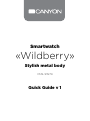 1
1
-
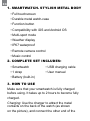 2
2
-
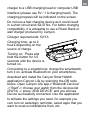 3
3
-
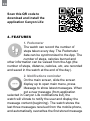 4
4
-
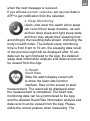 5
5
-
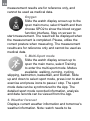 6
6
-
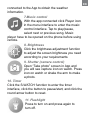 7
7
-
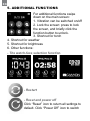 8
8
-
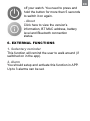 9
9
-
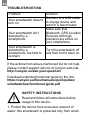 10
10
-
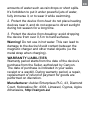 11
11
-
 12
12
-
 13
13
-
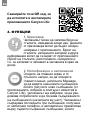 14
14
-
 15
15
-
 16
16
-
 17
17
-
 18
18
-
 19
19
-
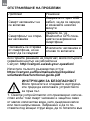 20
20
-
 21
21
-
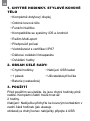 22
22
-
 23
23
-
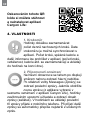 24
24
-
 25
25
-
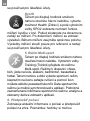 26
26
-
 27
27
-
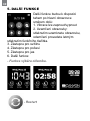 28
28
-
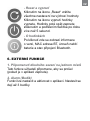 29
29
-
 30
30
-
 31
31
-
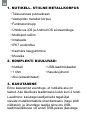 32
32
-
 33
33
-
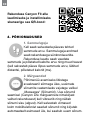 34
34
-
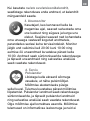 35
35
-
 36
36
-
 37
37
-
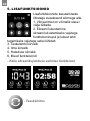 38
38
-
 39
39
-
 40
40
-
 41
41
-
 42
42
-
 43
43
-
 44
44
-
 45
45
-
 46
46
-
 47
47
-
 48
48
-
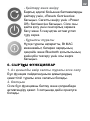 49
49
-
 50
50
-
 51
51
-
 52
52
-
 53
53
-
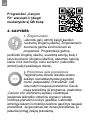 54
54
-
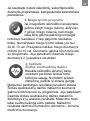 55
55
-
 56
56
-
 57
57
-
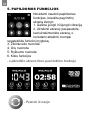 58
58
-
 59
59
-
 60
60
-
 61
61
-
 62
62
-
 63
63
-
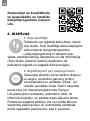 64
64
-
 65
65
-
 66
66
-
 67
67
-
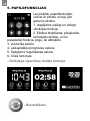 68
68
-
 69
69
-
 70
70
-
 71
71
-
 72
72
-
 73
73
-
 74
74
-
 75
75
-
 76
76
-
 77
77
-
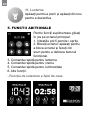 78
78
-
 79
79
-
 80
80
-
 81
81
-
 82
82
-
 83
83
-
 84
84
-
 85
85
-
 86
86
-
 87
87
-
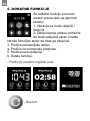 88
88
-
 89
89
-
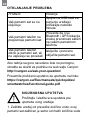 90
90
-
 91
91
-
 92
92
-
 93
93
-
 94
94
-
 95
95
-
 96
96
-
 97
97
-
 98
98
-
 99
99
-
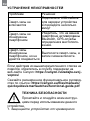 100
100
-
 101
101
-
 102
102
-
 103
103
-
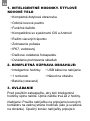 104
104
-
 105
105
-
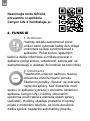 106
106
-
 107
107
-
 108
108
-
 109
109
-
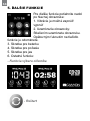 110
110
-
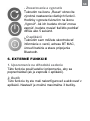 111
111
-
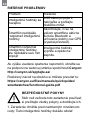 112
112
-
 113
113
-
 114
114
-
 115
115
-
 116
116
-
 117
117
-
 118
118
-
 119
119
-
 120
120
-
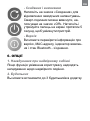 121
121
-
 122
122
-
 123
123
-
 124
124
Canyon Wildberry (CNS-SW74BB) Manual de utilizare
- Tip
- Manual de utilizare
în alte limbi
Lucrări înrudite
-
Canyon CNS-SW70 Quick Manual
-
Canyon CNE-SB01BB Manualul utilizatorului
-
Canyon Marzipan CNS-SW75 Manualul utilizatorului
-
Canyon SW-78 Black Salt Smartwatch Manualul utilizatorului
-
Canyon SW-79 Manualul utilizatorului
-
Canyon CM-15 Manualul utilizatorului
-
Canyon CH-2 Manualul utilizatorului
-
Canyon CH-4 Manualul utilizatorului
-
Canyon CNS-CWC5 Manual de utilizare
-
Canyon CND-HBTK7-RU Manual de utilizare
Alte documente
-
 Myria MY9519 Manual de utilizare
Myria MY9519 Manual de utilizare
-
 Myria MY9519 Manual de utilizare
Myria MY9519 Manual de utilizare
-
Niceboy WATCH LITE 3 Smart Watch Manual de utilizare
-
ARMODD 9001 Silentwatch 4 Pro Mens Smart Watch Instrucțiuni de utilizare
-
ARMODD Roundz 3 Smartwatch Manualul utilizatorului
-
Niceboy X-fit Watch 2 Manual de utilizare
-
Niceboy WATCH GTR Smart Watch Manual de utilizare
-
ACME SW202G Manual de utilizare
-
ACME SW302 Manual de utilizare
-
ARMODD Wristcandy 2 Smart Watch Manual de utilizare